Ultimative Möglichkeiten zum Konvertieren von PNG in JPG mit bemerkenswerten Konvertern
Das PNG-Dateiformat hat eine größere Dateigröße als andere Formate. Ein Nachteil ist das Hochladen, Herunterladen oder Teilen von Dateien auf Websites. Der Ladevorgang ist zu langsam und damit zeitaufwändig. Andererseits hat eine JPG-Datei im Vergleich zu PNG eine kleinere Dateigröße. Auf diese Weise lassen sich Bilder schneller im Internet speichern und hochladen. Es wird auch einfacher, es auf anderen Anwendungen und Geräten zu öffnen. Glücklicherweise gibt Ihnen dieser Artikel genügend Informationen zum Konvertieren PNG zu JPG. Zum Konvertieren benötigen Sie die Hilfe zuverlässiger Bildkonverter. Außerdem lernen Sie die Definition dieser Formate kennen. Lesen Sie diesen Beitrag, wenn Sie Ihre PNG-Bilder in das JPG-Format ändern möchten.
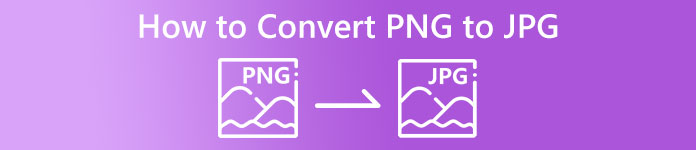
Teil 1. Einführung in PNG und JPG
Was ist PNG
PNG oder Portable Network Graphics ist ein verlustfreies Rasterformat. Es ist eine brandneue Variante des GIF-Formats. Höhere Farbtiefen sind verfügbar und zeigen Millionen von Farbtönen an. Eines der heute weit verbreiteten Bildformate ist PNG. Das Speichern von RGBA- und RGB-Bildformaten basierend auf der Palette ist eine der Eigenschaften von PNG. Außerdem versucht es, Fotos online zu übertragen. PNG wird auch oft zum Drucken verwendet. Die meisten Leute verwenden diese spezielle Datei. Darüber hinaus wird dieses Bildformat häufig von Experten für Webgrafiken verwendet. Für Hintergründe mit transparenten Farben verwenden sie auch das PNG-Format. Die verringerte Dateigröße dieses Formats ist ein weiterer Vorteil. Dennoch gibt es kaum eine Verschlechterung der visuellen Qualität. Es kann die gleiche Qualität wie das Original produzieren. PNG bietet viele Vorteile. Durch die Komprimierung ist eine hervorragende Bildqualität gewährleistet.
Was ist JPG
Joint Photographic Experts Group erstellt JPEG-Dateiformat. Es ist eines der Standard-Bilddateiformate im Internet und auf anderen Geräten. 10:1 bis 20,1 ist das Kompressionsverhältnis. Die verlustbehaftete Erweiterung erfolgt mit der Erweiterung. Das Kompressionsverhältnis ist jedoch einstellbar. Dadurch wird ein Gleichgewicht zwischen Bildqualität und Speicherplatz gefunden. Plattformen zum Teilen von Fotos und Digitalkameras verwenden beide die JPEG-Erweiterung. JPEG hat mehrere Vorteile. Sie können es sowohl für Kunstwerke als auch für Fotos verwenden. Dies liegt an der Anpassungsfähigkeit bei der Rasterbearbeitung. Das Drucken von Grafiken und Fotos mit hoher Auflösung und geringer Komprimierung ist möglich.
Teil 2. Wie man PNG online in JPG umwandelt
Konvertieren Sie PNG in JPG mit FVC Free Image Converter
FVC Free Image Converter ist eines der ultimativen Tools, die Sie verwenden können. Es ist in der Lage, PNG mühelos in JPG umzuwandeln. Es bietet eine verständliche Benutzeroberfläche und Schritte, was es perfekt für Benutzer macht. Auch wenn Sie mehrere PNG-Dateien in JPG konvertieren möchten, ist dies möglich. Dieser Bildkonverter kann einen Batch-Konvertierungsprozess durchführen. Sie können auch mehrere konvertierte Dateien mit einem einzigen Klick speichern. Abgesehen davon unterstützt es andere Eingabedateiformate, einschließlich PNG, BMP, TIFF, GIF und mehr. Eine der guten Seiten dieses Tools ist, dass es keine störenden Anzeigen hat. Die Benutzeroberfläche ist sauber, sodass Sie sich auf die Konvertierung von Dateien konzentrieren können. Sie müssen diesen Konverter auch nicht installieren. Sie können es direkt in Ihrem Browser bedienen. Außerdem bleibt die Bildqualität nach der Konvertierung die gleiche wie in der Originaldatei. Auf diese Weise können Sie sicherstellen, dass Ihr Endergebnis zufriedenstellend angezeigt und verwendet werden kann. FVC Free Image Converter schützt Ihre Privatsphäre. Ihre Daten werden nach dem Konvertierungsprozess nicht gespeichert.
Schritt 1: Besuche den FVC Free Image Converter Webseite in Ihrem Browser. Drücke den JPG Dateiformat aus der Formatoption.
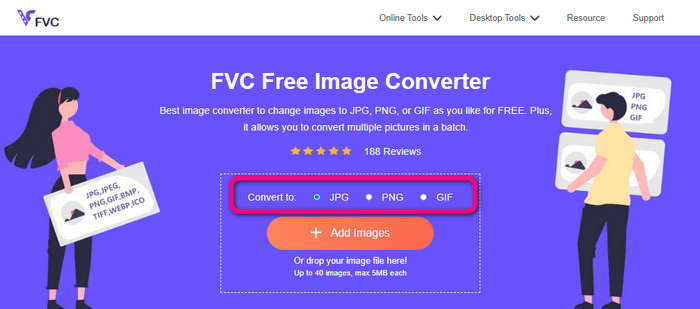
Schritt 2: Drücke den Plus Symbol bzw Füge Bilder hinzu Schaltfläche, um das PNG-Bild hinzuzufügen. Sie können die Bilddatei auch auf der Box ablegen. Danach wird das Bild automatisch konvertiert.
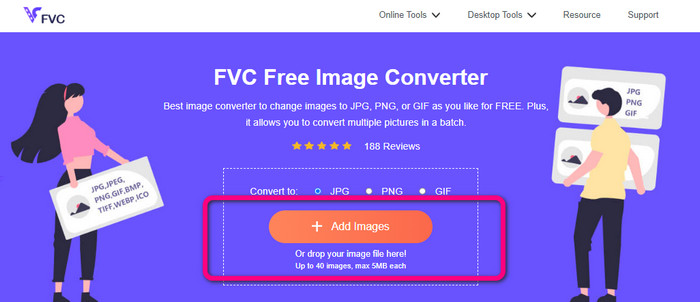
Schritt 3: Klicken Sie für den letzten Schritt auf Herunterladen Schaltfläche, um Ihr endgültiges Bild auf Ihrem Computer zu speichern.
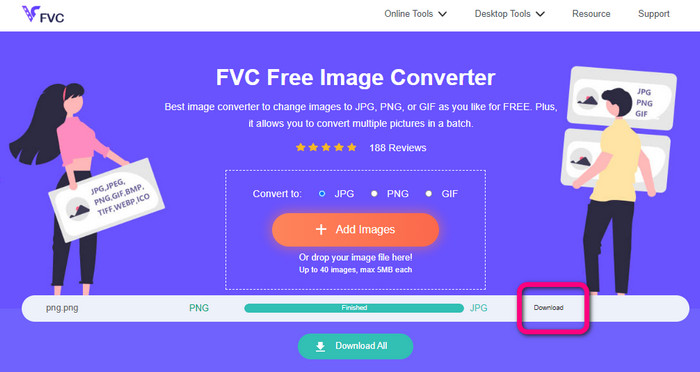
Konvertieren Sie PNG in JPG mit Canva
Eine andere Online-Methode zum Konvertieren von PNG in JPG verwendet Leinwand. Dieses Online-Tool hat eine benutzerfreundliche Oberfläche, die es leicht verständlich macht. Der Konvertierungsprozess ist auch einfach zu befolgen, was für Anfänger geeignet ist. Es kann einen schnellen Konvertierungsprozess bereitstellen und viele Dateien nach Belieben konvertieren. Canva ist in allen Browsern zugänglich, einschließlich Google, Firefox, Edge und mehr. Abgesehen davon, während Sie Bilder konvertieren, gibt es noch mehr Dinge, die Sie tun können. Sie können Ihr Foto zuschneiden und in der Größe ändern. Sie können auch Symbole, Aufkleber usw. hinzufügen. Auf diese Weise können Sie Ihre Bilder verbessern, während Sie das Dateiformat ändern. Obwohl Canva ein großartiges Tool ist, hat es jedoch Nachteile. Die Verwendung der kostenlosen Version hat viele Einschränkungen. Es gibt eingeschränkte Funktionen, Cloud-Speicher, Bearbeitungswerkzeuge und mehr. Sie müssen ein Abonnement erwerben, um unbegrenzte und großartige Funktionen nutzen zu können. Da es sich um einen Online-Bildkonverter handelt, benötigen Sie außerdem eine Internetverbindung.
Schritt 1: Öffnen Leinwand in Ihrem Webbrowser oder Ihrer App, um auf den PNG-zu-JPG-Konverter zuzugreifen. Verwenden Sie eine vorgefertigte Vorlage oder ein leeres Layout, um Ihr Designprojekt zu starten.
Schritt 2: Ziehen Sie die PNG-Datei, die Sie verwenden möchten, per Drag-and-Drop auf die Seite oder wählen Sie sie auf Ihrem Gerät aus.
Schritt 3: Gehen Sie in die obere rechte Ecke des Dashboards und klicken Sie auf Herunterladen Knopf. Wählen Sie dann das JPG-Format als gewünschtes Ausgabeformat aus. Klicken Sie dann auf die Herunterladen erneut, um Ihr Bild auf Ihrem Desktop zu speichern.
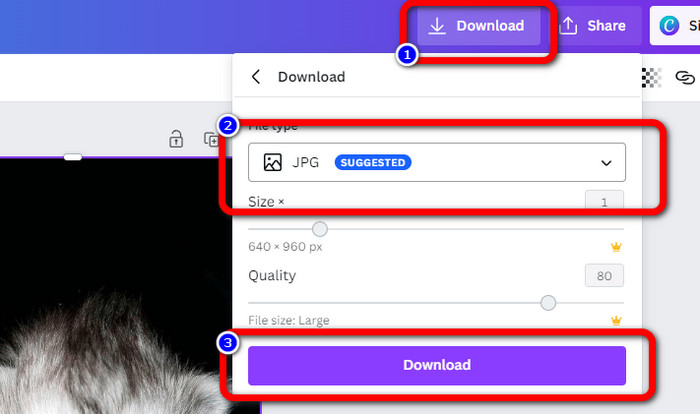
Konvertieren Sie PNG in JPG mit Convertio
Convertio kann auch PNG in JPG konvertieren. Mit Hilfe dieses Online-Bildkonverters können Sie Ihr PNG schnell in JPG umwandeln. Convertio bietet Ihnen eine einfache Möglichkeit, Bilder zu konvertieren. Seine benutzerfreundliche Oberfläche macht es für alle Benutzer verständlicher, insbesondere für Anfänger. Darüber hinaus unterstützt es verschiedene Bildformate wie PNG, GIF, BMP, SVG und mehr. Dieser Bildkonverter unterstützt auch einen Batch-Konvertierungsprozess. Mit dieser hervorragenden Funktion können Sie sofort mehrere Bilder gleichzeitig konvertieren. Darüber hinaus können Sie neben Bildern auch Video-, Audio- und Dokumentdateien konvertieren. Auf diese Weise müssen Sie nicht nach einem anderen Online-Tool suchen. Mit der kostenlosen Version können jedoch nur bis zu 100 MB hochgeladen werden. Sie müssen ein Abonnement erwerben, um die maximale Dateigröße hinzuzufügen. Sie können auch den teuren Plan erwerben, um unbegrenzt zu erleben.
Schritt 1: Gehen Sie zu Ihrem Browser und suchen Sie Convertio. Wenn Sie sich auf der Hauptwebseite befinden, klicken Sie auf Wähle Dateien Knopf. Öffnen Sie das PNG-Foto von Ihrer Computerdatei, um es hochzuladen.
Schritt 2: Wenn Sie einen Batch-Konvertierungsprozess durchführen möchten, klicken Sie auf Füge mehr Dateien hinzu Knopf. Damit können Sie weitere Bilddateien hochladen. Wählen Sie dann aus den Formatoptionen die aus JPG Datei als Ausgabeformat.
Schritt 3: Klicken Sie nach dem Hochladen und Einrichten des Ausgabeformats auf Konvertieren Knopf. Der Konvertierungsprozess wird sofort gestartet. Klicken Sie nach dem Vorgang auf die Herunterladen Schaltfläche, um sie an Ihrem zugewiesenen Dateispeicherort zu speichern.
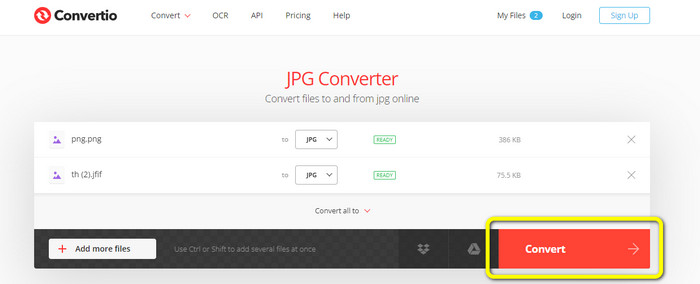
Teil 3. Wie man PNG offline in JPG umwandelt
Konvertieren Sie PNG in JPG mit Video Converter Ultimate
Video Converter Ultimate ist einer der herausragendsten Bildkonverter offline. Mit diesem herunterladbaren Konverter können Sie PNG schnell in JPG konvertieren. Es bietet eine schnelle Konvertierungsgeschwindigkeit, sodass Sie zahlreiche Dateien in kurzer Zeit konvertieren können. Darüber hinaus können Sie mehrere Dateien gleichzeitig konvertieren, da es einen Batch-Konvertierungsprozess gibt. Video Converter Ultimate unterstützt auch verschiedene Bildformate. Es umfasst PNG, BMP, WEBP, TIF und mehr. Dieser Offline-Bildkonverter verfügt über eine intuitive Benutzeroberfläche und einfache Schritte zur Konvertierung. Auf diese Weise können professionelle und nicht professionelle Benutzer Bilder mühelos konvertieren. Darüber hinaus können Sie auf diesen Konverter sowohl auf Mac- als auch auf Windows-Computern zugreifen. Verwenden Sie die folgenden einfachen Schritte, um mit Video Converter Ultimate auf Mac oder Windows PNG in JPG zu konvertieren.
Schritt 1: Laden Sie die herunter Video Converter Ultimate auf Ihrem Windows oder Mac. Führen Sie das Programm nach dem Installationsvorgang aus. Sie können die treffen Download-Button unten, um auf den Konverter zuzugreifen.
Free DownloadFür Windows 7 oder höherSicherer Download
Free DownloadFür MacOS 10.7 oder höherSicherer Download
Schritt 2: Wähle aus Werkzeugkasten Bedienfeld, wenn die Benutzeroberfläche auf dem Bildschirm angezeigt wird. Wählen Sie dann die Bildkonverter Werkzeug. Nachdem Sie darauf geklickt haben, wird eine andere Benutzeroberfläche angezeigt.
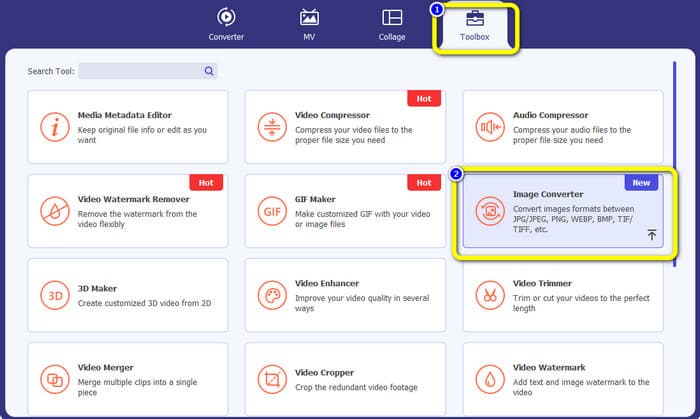
Schritt 3: Drücke den + Symbol. Wählen Sie dann die PNG-Bild wenn Ihr Computerordner auf Ihrem Bildschirm erscheint.
Schritt 4: Wenn Sie einen Batch-Konvertierungsprozess durchführen möchten, klicken Sie auf Quelldatei hinzufügen Knopf. Navigieren Sie dann zu Alle konvertieren in Option und wählen Sie das JPG-Dateiformat.
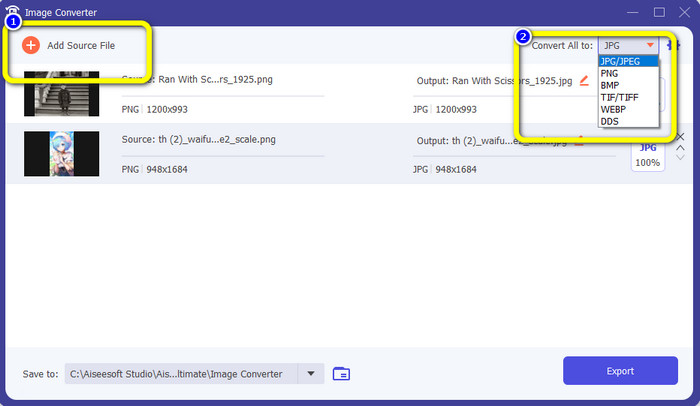
Schritt 5: Drücke den Export Schaltfläche, um Ihr endgültiges Foto nach der Konvertierung zu speichern. Dann können Sie Ihr JPG-Foto aus Ihrem Dateiordner öffnen.
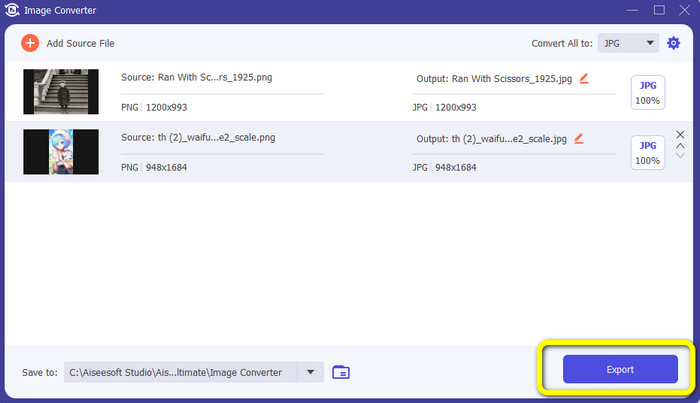
Teil 4. Konvertieren Sie PNG in JPG mit einem mobilen Gerät
Konvertieren Sie PNG in JPG mit PNGtoJPG
Wenn Sie erfahren möchten, wie Sie mit iPhone und Android PNG in JPG konvertieren, verwenden Sie die PNGtoJPG-App. Dies ist eine kostenlose Download-Anwendung, die für iPhones und Androids geeignet ist. Es ermöglicht Ihnen, Ihre Bilddateien einfach und sofort zu konvertieren. Es hat auch ein wesentliches Verfahren zum Konvertieren. Auf diese Weise können alle Benutzer diese Anwendung verwenden, hauptsächlich nicht professionelle Benutzer. Darüber hinaus bietet die PNGtoJPG-Anwendung einen schnellen Konvertierungsprozess, der sie bequem macht. Leider unterstützt es im Gegensatz zu anderen Bildkonvertern den Batch-Konvertierungsprozess nicht. Sie müssen Bilder also manuell konvertieren, was zeitaufwändig ist.
Schritt 1: Installiere das PNG zu JPG Anwendung aus Ihrem Apple Store oder Play Store. Starten Sie es dann.
Schritt 2: Drücken Sie die Laden Sie ein Foto Option aus der mittleren Benutzeroberfläche nach dem Start der Anwendung. Dann werden Ihre Fotos auf Ihrem Bildschirm angezeigt. Wählen Sie das PNG-Foto aus, das Sie konvertieren möchten.
Schritt 3: Gehen Sie in die obere rechte Ecke des Bildschirms und klicken Sie auf Konvertieren & Speichern Knopf. Wenn dann eine weitere Option auf dem Bildschirm erscheint, wählen Sie die aus Als JPEG speichern Möglichkeit. Auf diese Weise können Sie Ihr PNG-Dateiformat in das JPG-Dateiformat umwandeln. Klicken Sie hier, um zu erfahren, wie es geht Konvertieren Sie JPG in PNG.
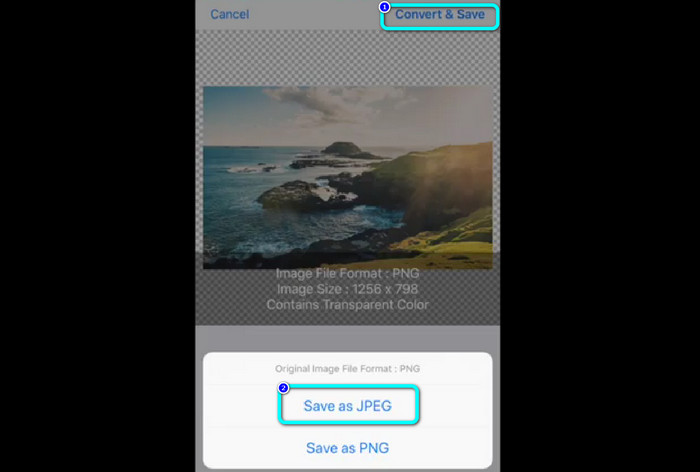
Teil 5. Häufig gestellte Fragen zum Konvertieren von PNG in JPG
1. Wie wandelt man ein PDF in ein JPEG um?
Die beste Methode zum Konvertieren von PDF in JPG ist die Verwendung der Online-Software PDF vereinfacht. Drücke den PDF hochladen zum Hochladen Knopf. Wählen Sie dann die PDF-Datei aus Ihrem Ordner aus. Gehen Sie zum oberen rechten Teil der Benutzeroberfläche und klicken Sie auf die Konvertieren Knopf. Wählen Sie zuletzt das JPG-Format aus der Formatoption aus.
2. Wie öffne ich PNG-Dateien unter Windows 11/10?
Am besten öffnen Sie Ihren Computerordner. Gehen Sie zu dem Ordner, in dem sich das PNG-Bild befindet. Klicken Sie dann mit der rechten Maustaste auf das Bild und wählen Sie die aus Öffnen Möglichkeit.
3. Wie kann ich JPG-Dateien kostenlos konvertieren?
Sie können verwenden FVC Free Image Converter um JPG-Dateien kostenlos zu konvertieren. Egal wie viele Bilder Sie konvertieren müssen, es kostet Sie keinen Cent.
Fazit
Das sind die besten Möglichkeiten Konvertieren Sie PNG in JPG Verwendung von Bildkonvertern online und offline. Wenn Sie jedoch einen zugänglichen Bildkonverter bevorzugen, verwenden Sie FVC Free Image Converter.



 Video Converter Ultimate
Video Converter Ultimate Bildschirm recorder
Bildschirm recorder



